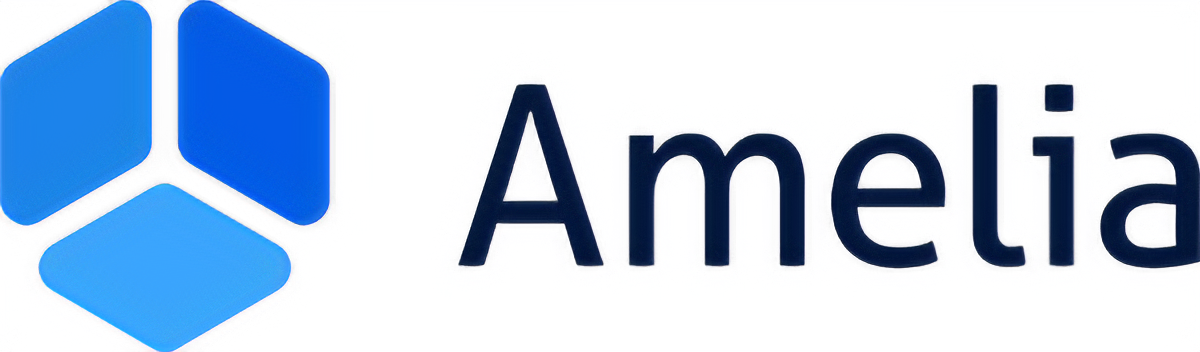
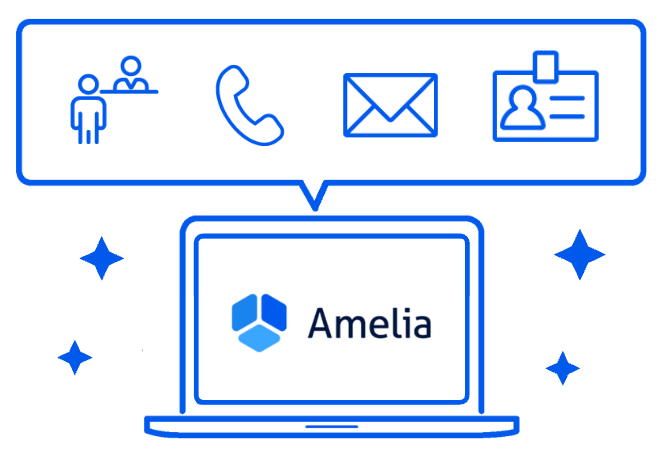
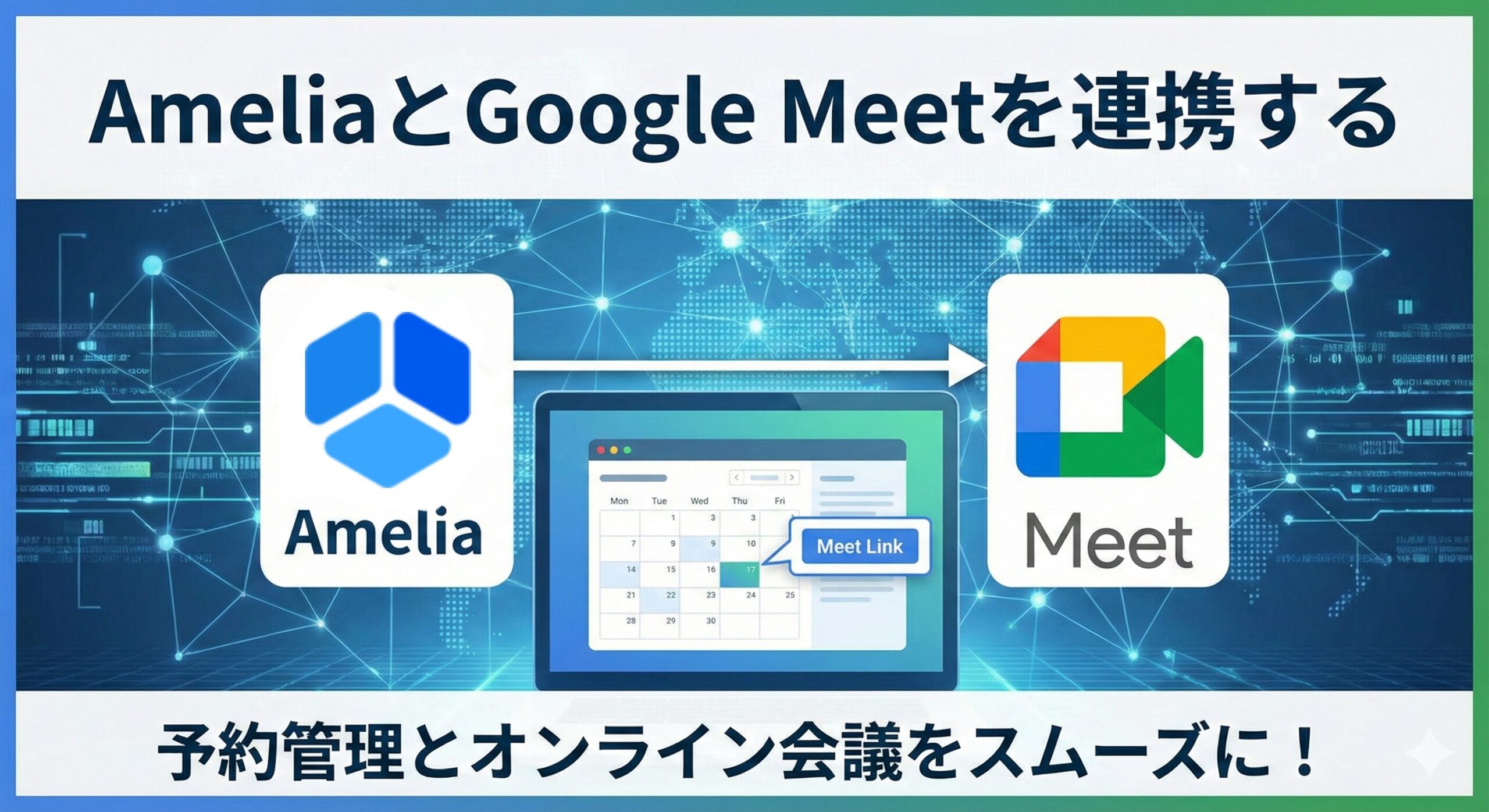
WordPress用のAmelia予約システムを使えば、カレンダーで予約状況を簡単に管理できます。お客様がGoogleカレンダーやその他のカレンダーであなたにとって都合の良い時間に予約やイベントをスケジューリングできます。
今日のビジネスでは、単に予約を取るだけでなく、ビデオ会議をスケジュールする必要性が高まっています。

Google Meetは、近年社会に急速に広まったビデオ会議の流れにおいて、大きな役割を果たしています。今や最大100名まで参加できる60分間の会議を、誰でも無料で予約可能です。
AmeliaはこのGoogle Meetと連携することで、さらに使いやすいアプリになりました。これにより、Google Meetの会議を簡単に予約・設定でき、ビデオ会議がよりスムーズになります。
この記事では、Google Meetとの連携がもたらすメリットと、実際の会議のスケジュール方法についてご紹介します。
読みたいところをタップ
Google Meetのビデオ会議機能は、急速に進化を続けています。新しい機能が次々と追加され、会議がよりスムーズに行えるようになっています。Googleは、ビデオフィードのサイズ変更や移動、AIによる自動ズーム、データ節約モードなど、多くの新機能を取り入れてきました。最近では、会議中にユーザーが集中できるよう、ビデオ背景のような便利な機能も追加されています。
最大100人が60分まで利用できる無料版があることは、Google Meetの大きな魅力です。競合のZoomの無料版は40分に制限されています。また、Googleアカウントをお持ちなら、Google MeetはGoogle Workspaceの他のツールと完全に連携しているため、すぐに使い始めることができます。
Google Meetのもう一つの大きなメリットは、他のG Suite製品との連携です。GoogleカレンダーからGmailアカウントまで、幅広いサービスとスムーズに連携できます。
さらに、画面共有機能を使えば、ドキュメントやスプレッドシートを参加者全員に提示できます。アンケート機能も搭載されているため、会議参加者はリアルタイムで意思決定を行い、そのデータを後で保存することも可能です。
Google Meetの利便性も特筆すべき点です。会議リンクをクリックするだけで、ウェブアプリまたは専用のGoogle Meetアプリから簡単に参加できます。
セキュリティ面でも、すべてのGoogle Meetリンクには高度な暗号化が施されています。会議IDは25文字の文字列で、参加者は会議開始15分前から参加が可能です。これにより、誤って参加することを防ぎ、招待された参加者のみが会議に参加できます。
AmeliaとGoogle Meetを連携させると、スタッフはいつでも会議を開始できるようになり、必要に応じて他のデバイスを追加することも可能です。会議の詳細はリンクから確認でき、招待状を受け取ったスタッフは全員、Googleカレンダーで会議を把握できます。
Google Meetの会議を予約するには、まずGoogleカレンダーとの同期を設定する必要があります。次に、会議の予定を共有したいユーザーを連携させます。
Googleカレンダーの設定が完了したら、スタッフをGoogleカレンダーに追加する必要があります。これにより、Googleカレンダーに予約が入るようになります。スタッフページに移動し、連携させたいスタッフをクリックして追加します。スタッフのプロフィールを開くと、スタッフをGoogleカレンダーに接続するためのオプションが表示されます。
「Googleでログイン」を選択すると、Googleアカウントを選択する画面に移動します。アカウントとの接続が完了したら、プロフィールに戻ります。進捗状況が失われないよう、必ず「保存」をクリックしてください。
Googleアカウントを同期することで、スタッフ全員がAmeliaを使って勤務スケジュールをGoogleカレンダーに同期できるようになります。Ameliaで予約が確定すると、Googleカレンダーにはお客様が参加者として追加されます。
スタッフのGoogleカレンダーに既に「予定あり」とマークされたイベントがある場合、Ameliaでの予約時にはその時間は表示されません。これは、ダブルブッキングを防ぐのに役立ちます。Ameliaでは予約のキャンセル、リスケジュール、さらには削除もできるため、複数のサイトを行き来する必要はありません。
ご注意: Googleカレンダーで予定を変更しても、Ameliaには反映されません。一方、Ameliaで予定を変更すると、Googleカレンダーにも反映されます。
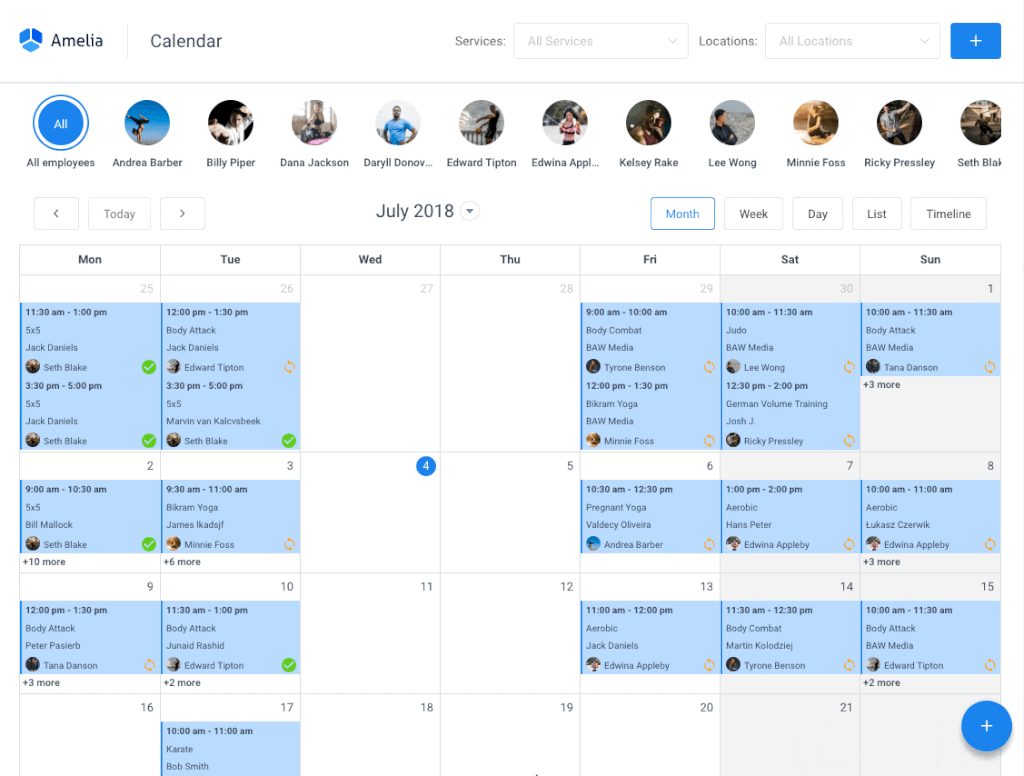
Ameliaは、あらゆる種類のWordPressサイトで完璧に機能する強力なWordPress予約プラグインです。ワークフローを簡素化し、反復的なタスクを自動化し、二重予約(ダブルブッキング)を避け、お客様にとって予約手続きをスムーズにする、シンプルながらもパワフルな予約インターフェースを備えています。
予約忘れを防ぐために、メール通知やSMS通知を受け取ることもできます。
このWordPressプラグインを使えば、予約に必要なユーザー操作はわずか数クリックで完了します。さらに、PayPalやStripe経由での支払いも受け付けられるため、予約時に前払いをしたい方に最適です。
ビジネスオーナーは、WordPressダッシュボードでKPI(重要業績評価指標)を監視し、その他の重要なデータを分析することで、ビジネスの状況を常に把握できます。Ameliaは、シンプルで実用的な予約カレンダープラグインであり、WordPressサイトに24時間対応のソリューションを求める方に最適な選択肢です。
Ameliaには、イベントカレンダーモジュールも連携されています。
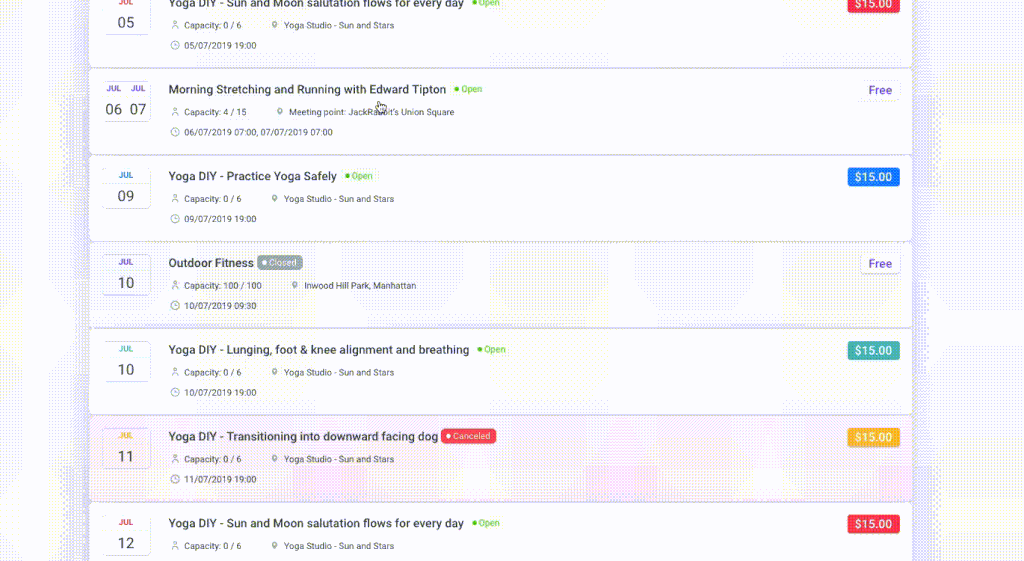
これにより、イベント予約も自動化できるようになりました。具体的には、Ameliaを使えば、1日単位、複数日、さらには定期的なイベントも予約できるようになります。
複数の場所を管理できることや、Googleカレンダーを連携できることも大きな特徴です。
これらすべての機能とその他多くの機能が、1つのライセンスで提供されるため、アドオンは必要ありません。
ご自身で試してみたい場合は、デモをご覧いただき、サイトページと管理画面がどのように見えるかを確認することをお勧めします。
Ameliaは、安定したサービス予約、アポイントメント予約、イベントスケジュール管理を必要とする企業向けに開発されました。これにより、誰もがWordPressウェブサイトをストレスなく利用し、安心してアポイントメント予約を行えるようになります。
以下は、Ameliaが適しているビジネスの例です。もしあなたのビジネスがこれらのいずれかに当てはまるなら、ぜひAmeliaを試して、Google Meetの会議を今すぐスケジュールしましょう!
1. Google Meetをスケジュールするにはどうすればよいですか?
Googleカレンダーを使ってGoogle Meetの予定を立てることができます。「Google Meetのビデオ会議を追加」をクリックして新しい予定を作成し、ビデオ通話を追加します。次に、会議の日時を選択し、招待状を送信して、予定を保存します。Google Meetアプリから直接会議を予約することも可能です。
2. モバイルデバイスを使用してGoogle Meetをスケジュールできますか?
はい、スマートフォンのGoogle Meetアプリを使ってスケジュールを設定できます。アプリを起動し、「新しい会議」をタップして「Googleカレンダーでスケジュール」を選択し、画面の指示に従ってください。
3. Google Meetをどれくらい前にスケジュールできますか?
Googleカレンダーを使えば、最大1年前からGoogle Meetを設定できます。全員が確実に参加できるよう、実際の日付に近いタイミングで会議を予約することをお勧めします。
4. スケジュールされたGoogle Meetに参加者を招待するにはどうすればよいですか?
Googleカレンダーでイベントを開き、「ゲスト」欄に参加者のメールアドレスを入力するだけで、招待状を送れます。参加者には、会議情報と会議への参加リンクがメールで送信されます。
5. 毎週の会議にGoogle Meetを定期的にスケジュールできますか?
はい、毎週の会議には、Google Meetの定期的な設定が便利です。Googleカレンダーに新しい予定を追加し、ドロップダウンボックスから「繰り返さない」を選択して、定期的な会議の頻度と期間を指定するだけです。
6. Google Meetをスケジュールした後にキャンセルしたり、スケジュールを変更したりできますか?
はい、予約後でもキャンセルまたは日程変更が可能です。Googleカレンダーで予定を開き、必要な調整を行った後、「保存」をクリックして会議情報を更新してください。参加者には変更内容がメールで通知されます。
7. スケジュールされたGoogle Meetの参加者用の待合室を設定するにはどうすればよいですか?
Google Meetの「グリーンルーム」機能をオンにすると、参加者用の待合室を作成できます。主催者は、会議開始前に参加者がバーチャルロビーで待機している間、参加者を一人ずつ入場させることができます。Google Meetで「設定」(歯車アイコン)を選択し、「グリーンルーム」オプションをオンにすることで、この機能を有効化できます。
8. スケジュールされたGoogle Meetに共同主催者またはプレゼンターを追加するにはどうすればよいですか?
Google Meetに誰かを参加者として招待し、会議が始まったらその人の役割を共同主催者またはプレゼンターに変更できます。
これを行うには、Google Meetを開き、「参加者」アイコンを選択し、共同主催者やプレゼンターにしたい人がハイライト表示されたら「その他」ボタンをクリックします。その後、役割を追加できます。
9. スケジュールされたGoogle Meetを録画して後で視聴できますか?
はい、Google Meetを録画して後で視聴できます。会議が始まったら、Google Meetのメニューから「録画」を選択してください。録画は主催者のGoogleドライブに保存され、参加者はそこからアクセスできます。
10. スケジュールされたGoogle Meet中に画面を共有するにはどうすればよいですか?
Google Meetの会議画面の下部にある「今すぐ共有」オプションをクリックして、共有したいウィンドウまたはタブを選択します。画面を移動すると、参加者に自分の画面が表示されます。
さぁ、ビジネスをもっとスマートに。
さぁ、ビジネスを
もっとスマートに